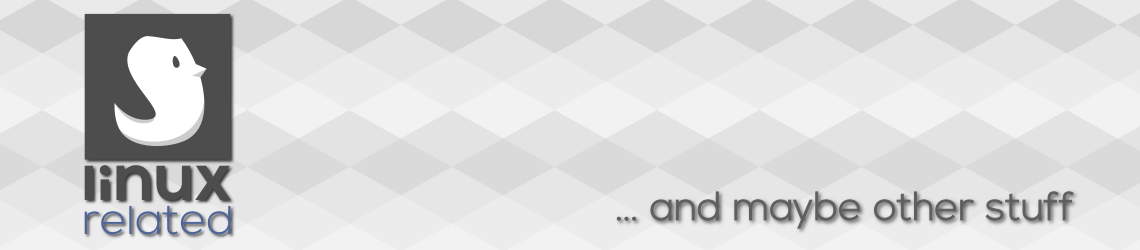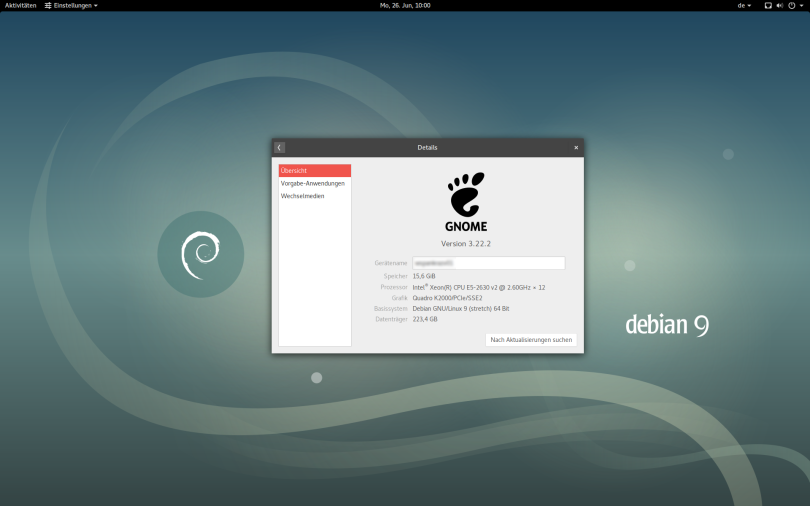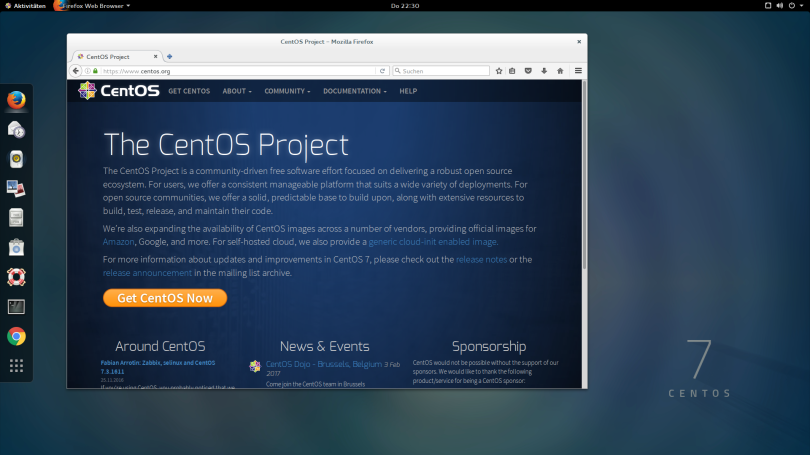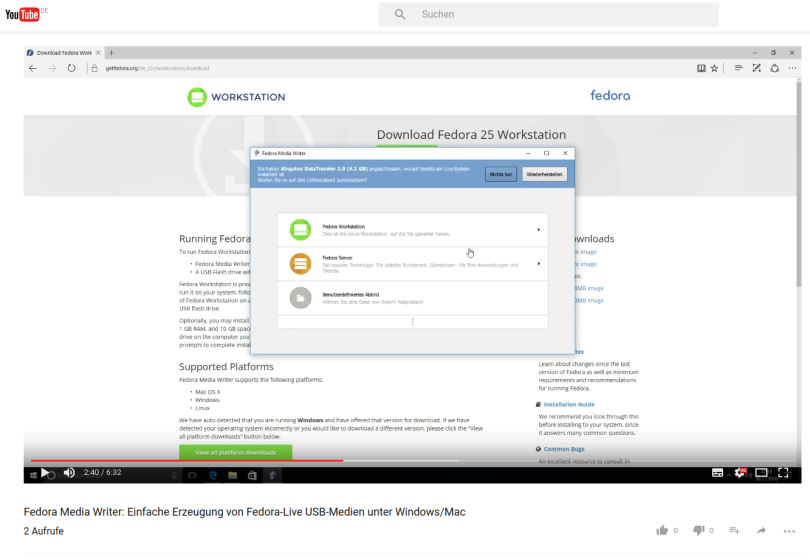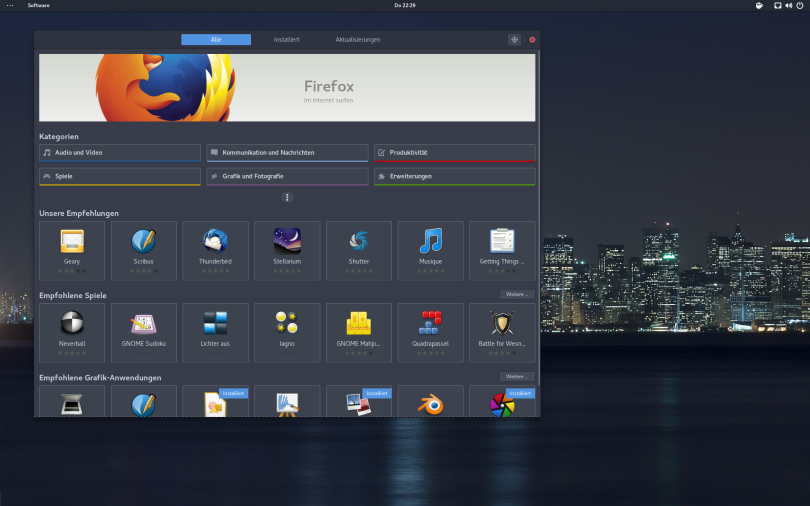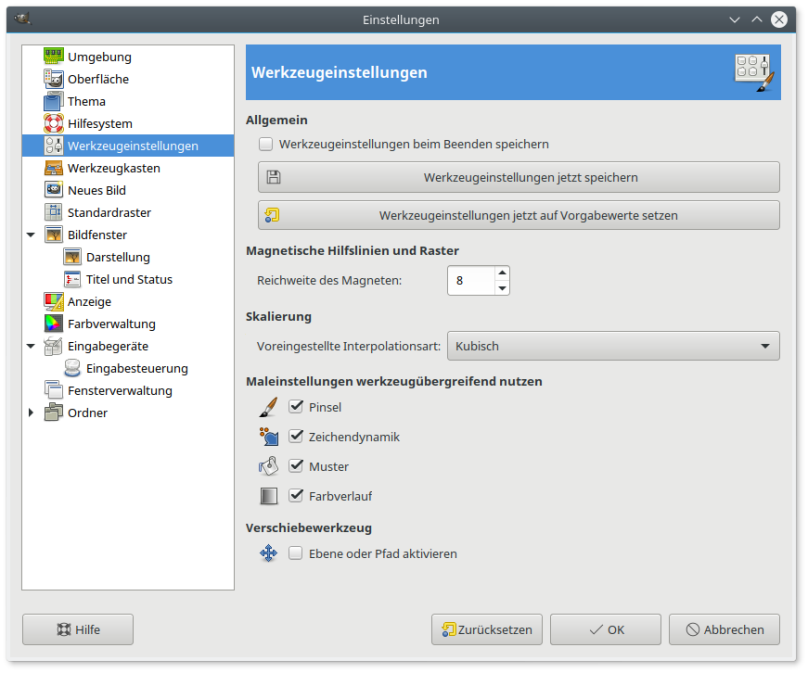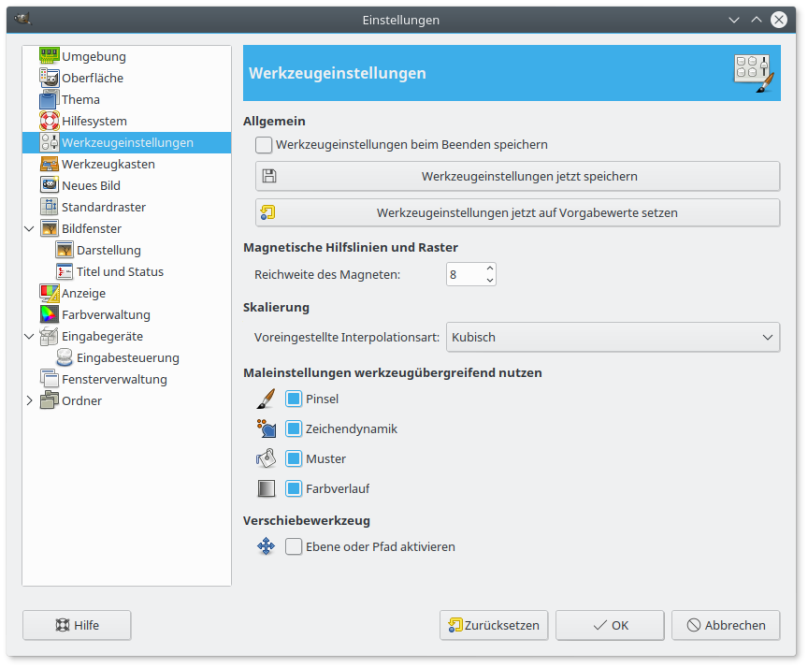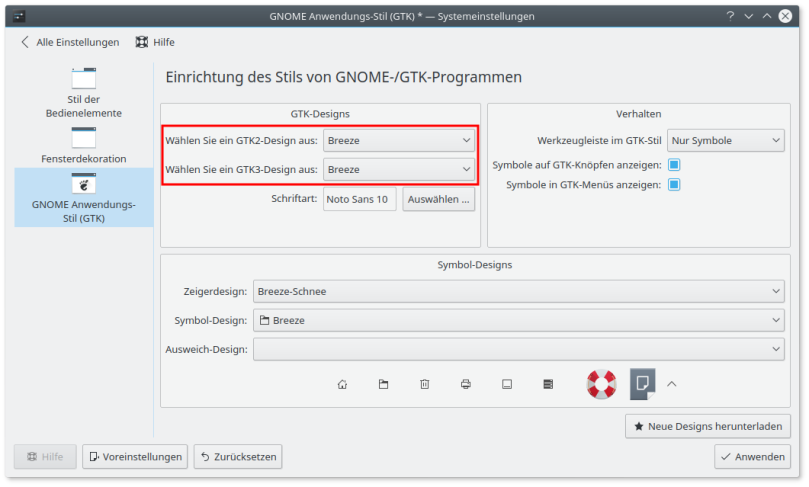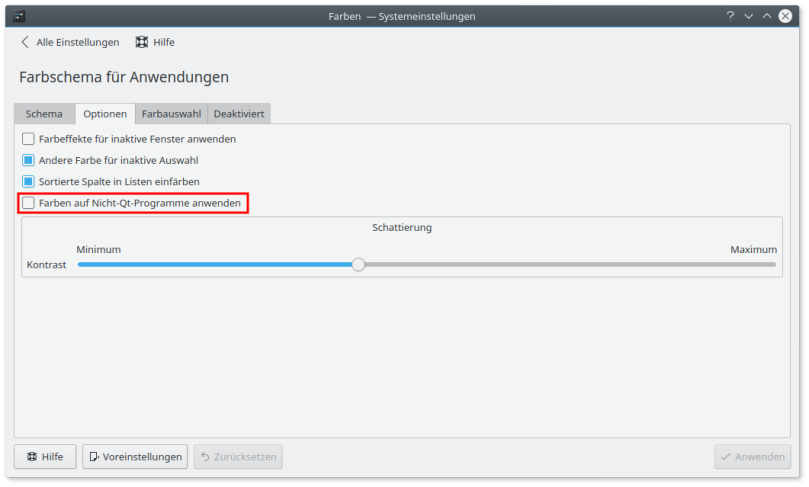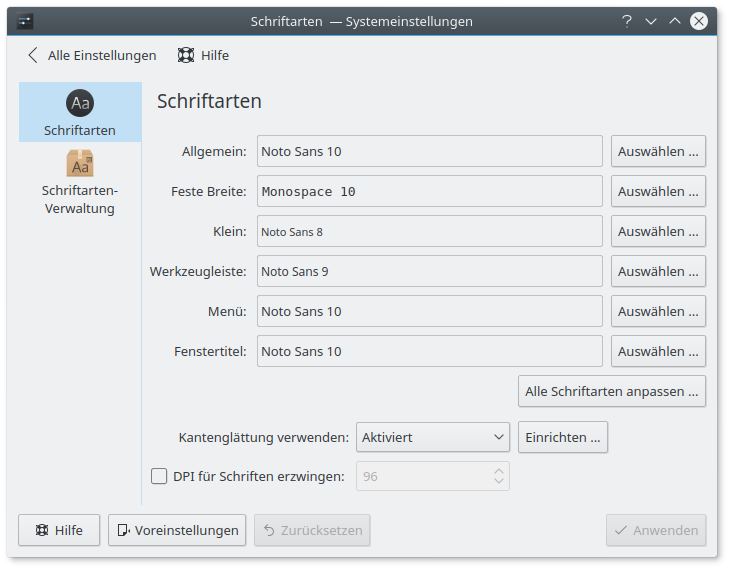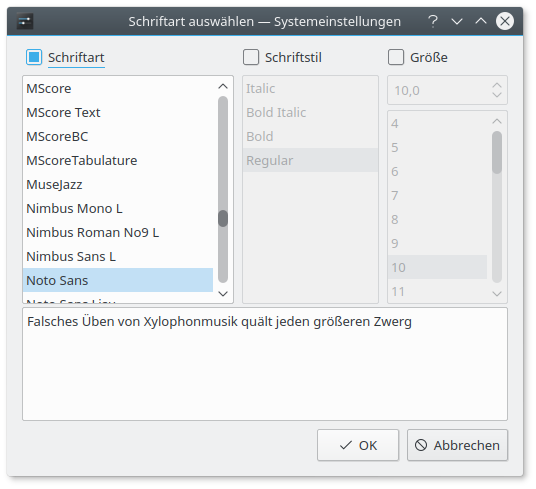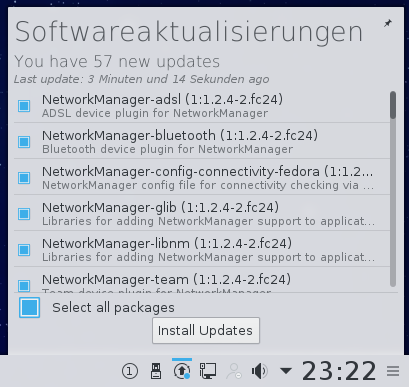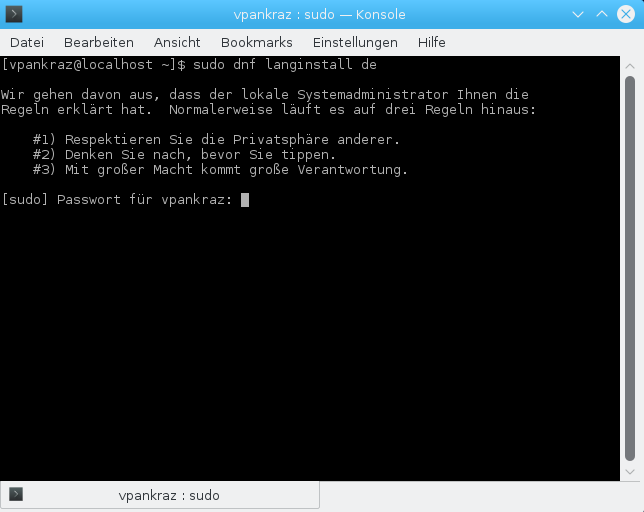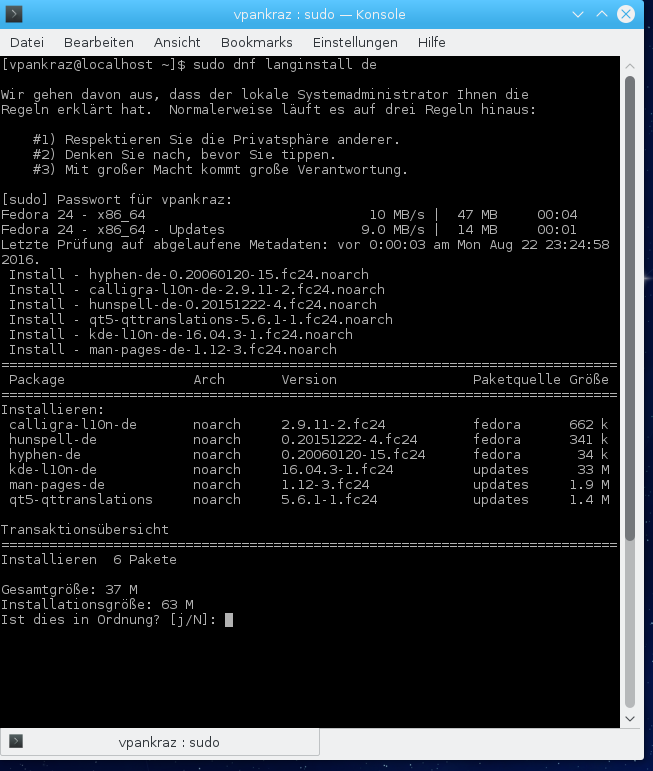Die Schriftdarstellung bei Betriebssystemen ist ein Thema, mit dem ich mich schon seit Jahren beschäftige. Auch Artikel hier im Blog zeugen davon. Es ist aber auch ein hoch-subjektives Thema. Manche installieren ein Betriebssystem und scheren sich nicht darum, wie die Schrift aussieht. Mir jedoch ist noch keine Linux-Distribution begegnet, bei der für mich in der Standardeinstellung alles optimal war. Dabei sitze ich – selbst auf der Arbeit – stundenlang vor einem Linux-Desktop. Da muss man es doch den Augen so angenehm wie möglich machen.
Am gefälligsten wirkt die Darstellung der Schrift wohl bei Ubuntu und den vielen Derivaten. Dort ist das Subpixel-Rendering (mit einigen Patches von Canonical) in der FreeType-Bibliothek enthalten und auch standardmäßig aktiviert. Bei Fedora und einigen anderen Distributionen ist das nicht so und das hat damit zu tun, dass Microsoft in den USA einige Patente auf die Technologie angemeldet hat. Da nun Red Hat auch eine amerikanische Firma ist, kann man die Funktion also nicht ohne weiteres ausliefern. Glücklicherweise ist es nicht schwierig, Subpixel-Rendering trotzdem unter Fedora zu aktivieren.
Da ich zu faul bin, nochmal vergleichende Screenshots zu machen verweise ich auf einen anderen interessanten Artikel in einem sehr empfehlenswerten Blog zu Linux. Es geht zwar eigentlich um eine Eigenart in GIMP aber dort könnt Ihr auch ganz anschaulich unterschiedliche Rendering-Algorithmen sehen. Ansonsten gibt es auch einen Vergleich im weiter oben verlinkten Artikel in diesem Blog.
FreeType in a free world
Das in den Repositories von Fedora enthaltene FreeType-Paket wird ohne aktiviertes Subpixel-Rendering kompiliert. Es hilft also erstmal auch keine Konfiguration um es zu aktivieren. Wir brauchen dazu ein Paket, wo die Unterstützung einkompiliert wurde. An dieser Stelle kommt RPM Fusion ins Spiel, das ist ein semi-offizielles Zusatz-Repopsitory für Betriebssysteme von Red Hat, also Fedora, CentOS und auch Red Hat Enterprise Linux selbst. Pakete, bei denen aus patentrechtlichen Gründen, Funktionen ausgeklammert werden müssen, stehen hier mit dem vollen Umfang zur Verfügung. Sie heißen dann genau wie die Standardpakete aber mit dem Zusatz „-freeworld“ und kommen sich damit nicht mit den Standardpaketen ins Gehege. Natürlich gibt es auch viele weitere Pakete, die Fedora gar nicht ausliefern darf. Dazu zählen insbesondere Multimedia-Codecs.
Um hier nicht alles nochmal aufschreiben zu müssen, verweise ich einfach mal auf den bereits bestehenden Artikel, der beschreibt, wie ihr RPM Fusion in Fedora einbindet. Dem könnt Ihr ganz einfach folgen. Da wir es hier aber mit KDE Plasma zu tun haben, lassen wir beim zweiten Befehl logischerweise das gnome-tweak-tool weg, da KDE seinen eigenen Einstellungsdialog dafür hat. So bleibt nur das freetype-freeworld Paket zu installieren:
sudo dnf install freetype-freeworld
Jetzt könnt Ihr dem Artikel weiter folgen und die Datei .fonts.conf im Homeverzeichnis mit dem angegebenen Inhalt anlegen. Eigentlich sollte damit alles erledigt sein. Sicherheitshalber machen wir noch eine Einstellung in der Schriftartenkonfiguration, damit es auch wirklich jedes Programm mitbekommt. Zu folgendem Dialog kommt Ihr, indem Ihr im Anwendungsmenü Systemeinstellungen aufruft und dann auf Schriftart.
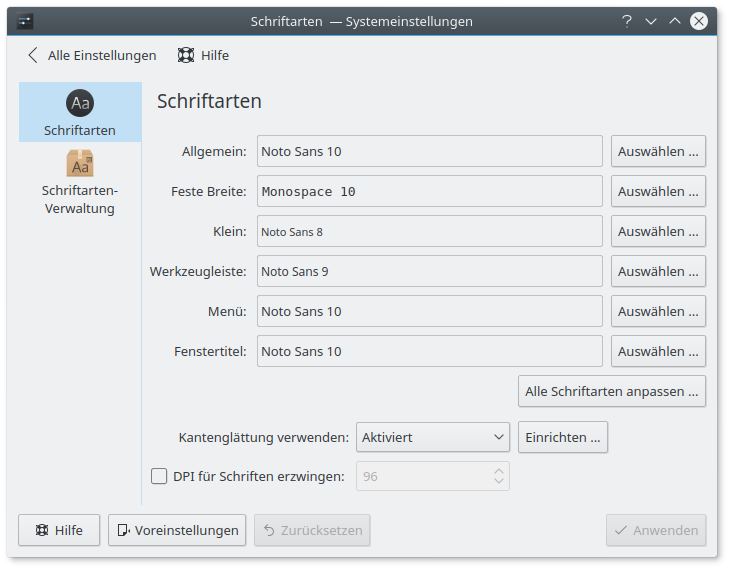
Hier setzt Ihr „Kantenglättung verwenden:“ auf „Aktiviert“ und wendet die Einstellungen an.
Machen wir’s hübscher
Ihr seht im Screenshot auch, dass ich nicht Fedoras Standardschriftart verwende, sondern Noto Sans. Das ist der eigentliche Standardfont von KDE Plasma 5. Dieser wird unter Fedora nicht standardmäßig eingestellt, weil er nicht den vollen Zeichensatz bei allen wichtigen Sprachen unterstützt. Das ist uns aber egal, denn für die meisten Sprachen, vor allem Deutsch, funktioniert alles bestens. Wenn Ihr die Schriftart auch nutzen möchtet, müsst ihr das entsprechende Paket erst installieren.
sudo dnf install google-noto-sans-fonts
Jetzt müsst Ihr allerdings die Schriftarteinstellung nochmal aufrufen, sonst weiß der Dialog nichts von den soeben installierten Schriften. Dann könnt Ihr der Einfachheit halber den Button „Alle Schriftarten anpassen …“ klicken und die Einstellung wie im folgenden Screenshot machen:
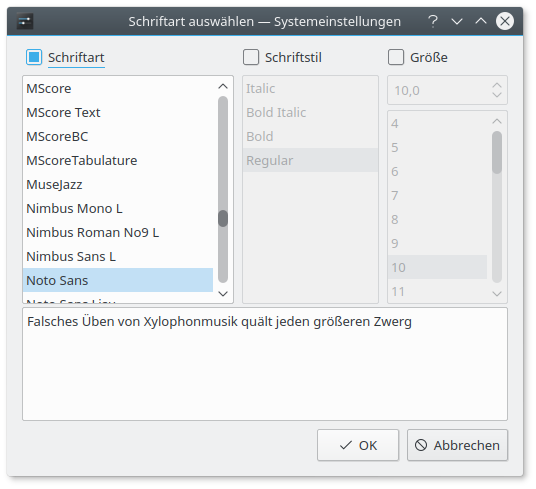
Der Font für „Feste Breite“ bleibt davon unberührt und müsste gesondert eingestellt werden. Aber der kann auch ruhig so bleiben. Damit die Einstellungen auch wirklich komplett übernommen werden, empfehle ich, Euch einmal neu anzumelden.
Die Fonts von Microsoft
Es gibt noch einen weiteren Schritt, den Ihr optional ausführen könnt, damit die Schrift auf Webseiten so aussieht, wie ihr es von Windows her gewohnt seid: Die wichtigsten Schriftarten von Microsoft, die sogenannten Core Web Fonts, stehen frei zur Verfügung und können daher auch unter Linux genutzt werden. Wenn Ihr das wollt sind sie nur diese beiden Befehle entfernt:
sudo dnf install cabextract
sudo rpm -i https://downloads.sourceforge.net/project/mscorefonts2/rpms/msttcore-fonts-installer-2.6-1.noarch.rpm
Voila! So ist auch im Web alles wie gehabt. Es bleibt zu betonen, dass dieser Schritt nicht zwingend notwendig ist um eine schöne Darstellung auf Webseiten zu bekommen. Bei allen Linux-Distributionen werden Schriftarten ausgeliefert, die die gleichen Metriken haben, wie die von Microsoft, die Liberation Fonts. So bleibt das Layout von Webseiten zumindest auf beiden Systemen gleich auch wenn sich die Schriftarten leicht unterscheiden.
Das wäre fürs Erste alles, was ich zu Schriftarten sagen kann. Nochmal: Die Schriftarten und das Rendering sind ein stückweit Geschmacksache und was ich hier beschreibe ist mein persönlicher Workflow beim Einrichten von Fedora KDE. Es steht Euch natürlich frei, andere Einstellungen zu machen. Ich zeige nur, was möglich ist. Da ich mich z. T. auf einen anderen Artikel bezogen habe ist vielleicht etwas unklar oder unvollständig geblieben. Schreibt mir Anregungen in die Kommentare. Und wie immer: Viel Erfolg!